在使用solidworks打开STP文件时通常是打开之后什么模型都没有,其实是软件找不到模板,为什么出现这种情况呢?是因为安装SOLIDWORKS软件后的默认模板一般为空。如何解决SOLIDWORKS打开STP文件时提示找不到模板的方法如下(注意:此方法针对所有通用格式,不仅仅解决STP格式的问题)
首先打开你的SOLIDWORKS软件,然后依次点击工具栏菜单下的“选项”, 进入系统选项后如下图,再点击“默认模板”选项,分别为零件与装配体选择默认模板。如下图
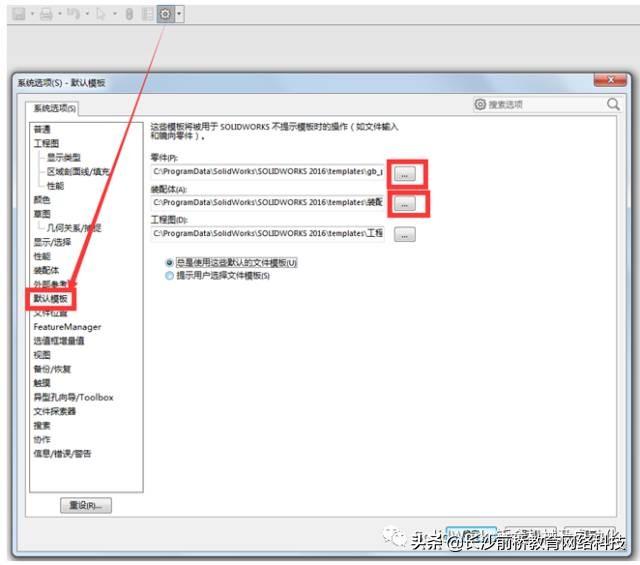
如下图,选好零件模板后点确定:
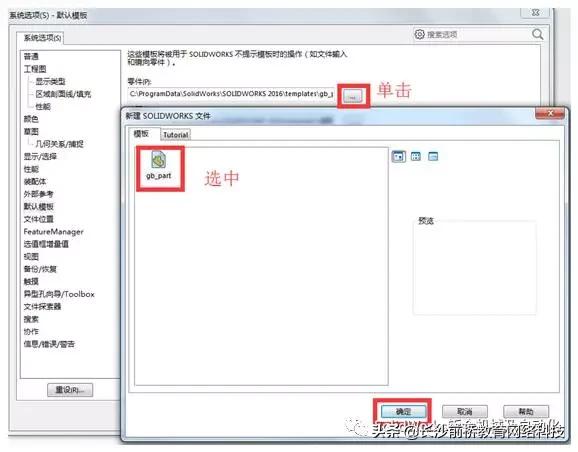
同样的选好装配体模板:
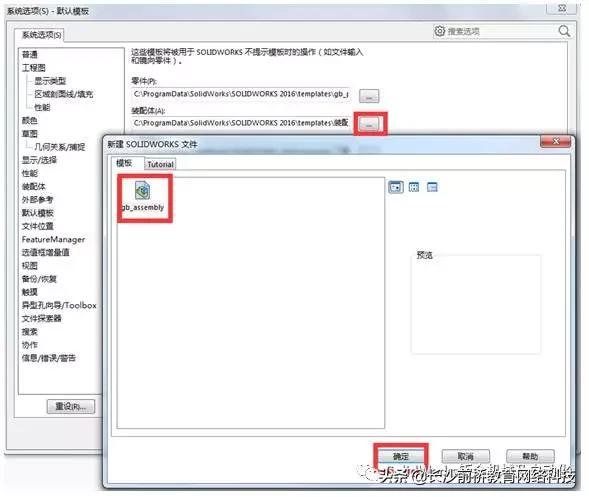
然后保存设置并重新打开你的SOLIDWORKS软件,这样的话当你再打开STEP格式文件时就不会出现提示找不到模板了。
在这里随便介绍一下SOLIDWORKS 2017突破性功能:
SOLIDWORKS 2017版本中新增的 3D Interconnect 工具提供了突破性的新功能,可处理多种CAD 数据,便于开展协同设计。

在 SOLIDWORKS 中直接打开其他 CAD 文件(例如 CATIA®、PTC® Creo®、Autodesk® Inventor®、Siemens® NX和SolidEdge®)。直接插入和引用第三方数据;当第三方数据发生设计更改时获得通知;打开导入的文件,并像处理任何其他零件一样处理它们;在进行设计更改时,同时更新零件和装配体文件。























 7444
7444

 被折叠的 条评论
为什么被折叠?
被折叠的 条评论
为什么被折叠?








